Istruzioni per l'uso ASUS GOOGLE NEXUS 7
Lastmanuals offre un servizio di condivisione, archiviazione e ricerca di manuali collegati all'uso di hardware e software: la guida per l'uso, il manuale, la guida rapida, le schede tecniche… NON DIMENTICATE: SEMPRE DI LEGGERE IL manualE PRIMA DI ACQUISTARE!
Se questo documento corrisponde alla guida per l'uso, alle istruzioni o al manuale, alle schede tecniche o agli schemi che stai cercando, scaricalo ora. Lastmanuals offre un facile e veloce accesso al manuale per l'uso ASUS GOOGLE NEXUS 7 Speriamo che questo ASUS GOOGLE NEXUS 7 manuale sarà utile a voi.
Lastmanuals aiuta a scaricare la guida per l'uso ASUS GOOGLE NEXUS 7.
Puoi anche scaricare i seguenti manuali collegati a questo prodotto:
Estratto del manuale: manuale d'uso ASUS GOOGLE NEXUS 7
Istruzioni dettagliate per l'uso sono nel manuale
[. . . ] Guida
Per AndroidTM piattaforma tecnologia mobile 4. 1
Copyright © 2012 Google Inc. Edizione 1. 01 Google, Android, Gmail, Google Maps, Chrome, Nexus 7, Google Play, YouTube, Google+, e altri marchi sono di proprietà di Google Inc. Un elenco dei marchi Google è disponibile su http://www. google. com/permissions/ guidelines. html. ASUS e il logo ASUS sono marchi di ASUSTek Computer Inc. [. . . ] Per utilizzare il Wi-Fi, è necessario connettersi ad un access point wireless o “hotspot. ” Alcuni hotspot sono aperti ed è possibile connettervi direttamente. Altri dispongono di funzioni di protezione che richiedono altre procedure per l'impostazione, ad esempio certificati digitali o altri modi per garantire l'accesso solo agli utenti autorizzati. Per prolungare la durata della batteria, disattivare il Wi-Fi quando non è in uso. È anche possibile impostare il dispositivo per disconnettersi automaticamente dalle reti Wi-Fi quando entra in modalità sleep.
Guida di Nexus 7
Connettersi alle reti
53
Attivare il Wi-Fi e connettersi alla rete Wi-Fi
Se durante l'impostazione iniziale del dispositivo è aggiunta una rete Wi-Fi, il Wi-Fi si attiva automaticamente. Settings (Impostazioni) > Wireless & networks 1. Toccare (Wireless e reti) > Wi-Fi. 2. Spostare il cursore Wi-Fi sulla posizione On. Il dispositivo cerca le reti Wi-Fi disponibili e visualizza i nomi delle reti trovate. Le reti protette sono indicate dall'icona del lucchetto. Quando è trovata una rete a cui ci si è connessi in precedenza, il dispositivo si connette automaticamente alla rete. 3. Toccare il nome della rete per visualizzare altre informazioni o per connettersi, quindi digitare la password, quando necessario. Oppure, se il router Wi-Fi supporta il WPS (Wi-Fi Protected sul tablet, quindi toccare lo Setup), toccare l'icona WPS stesso pulsante sul router. Per modificare le impostazioni di rete, tenere premuto il nome della rete.
Aggiungere una rete Wi-Fi
È possibile aggiungere una rete Wi-Fi in modo che il dispositivo possa ricordarla, insieme alle credenziali di sicurezza, e connettersi automaticamente alla rete quando a portata. È inoltre necessario aggiungere una rete Wi-Fi se la rete non trasmette il suono nome (SSID), o per aggiungere una rete Wi-Fi quando si è fuori portata. Per accedere ad una rete protetta, è necessario prima conoscere i dettagli sulla sicurezza dall'amministratore di rete. 1. Attivare il Wi-Fi, se ancora non è attivo. 2. Toccare l'icona Più 3. Inserire lo SSID (nome) della rete. Se necessario, inserire i dettagli sulla sicurezza e altre informazioni sulla configurazione di rete. 4. Toccare Save (Salva).
Guida di Nexus 7 Connettersi alle reti 54
Le informazioni della rete vengono salvate. Il dispositivo si connette automaticamente a questa rete non appena è a portata.
Annullare la memorizzazione di una rete Wi-Fi
È possibile impostare il tablet per annullare la memorizzazione delle informazioni relative ad una rete Wi-Fi aggiunta, ad esempio per non consentire al tablet di connettersi automaticamente o se una rete non è più utilizzata. 1. Attivare il Wi-Fi, se ancora non è attivo. 2. Nelle schermata impostazioni Wi-Fi, toccare il nome della rete. 3. Toccare Forget (Ignora) nella finestra di dialogo visualizzata.
Configurare le impostazioni Proxy per una rete Wi-Fi
Alcuni amministratori di rete richiedono la connessione a risorse di rete interne o esterne tramite un server Proxy. [. . . ] È anche possibile navigare in incognito. To open an Incognito tab, find and double-tap More options > New Incognito tab. Per passare dalla scheda normale alla scheda in incognito, trovare ed eseguire un doppio tocco su Toggle tabs switcher (Inverti schede), oppure trovare ed eseguire un doppio tocco sul pulsante Incognito tabs (schede incognito) (oppure Non-Incogniot tabs (Schede non incognito)) nell'angolo in alto a destra.
Modifica le dimensioni del testo nelle pagine web (per utenti ipovedenti)
1. Menu > Settings (Impostazioni) > Accessibility (Accesso facilitato). 2. Trascinare il cursore per regolare la percentuale di ingrandimento del testo. [. . . ]
DISCLAIMER PER SCARICARE LA GUIDA PER L'USO DI ASUS GOOGLE NEXUS 7 Lastmanuals offre un servizio di condivisione, archiviazione e ricerca di manuali collegati all'uso di hardware e software: la guida per l'uso, il manuale, la guida rapida, le schede tecniche…

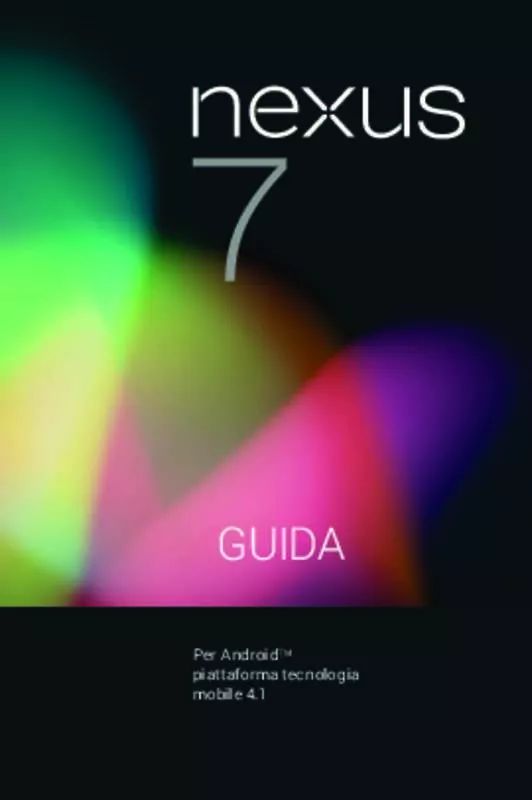
 ASUS GOOGLE NEXUS 7 (2096 ko)
ASUS GOOGLE NEXUS 7 (2096 ko)
